作者:乔山办公网日期:
返回目录:word文档
MathType是一款专业的数学公式编辑器,它与Office自带的公式编辑器相比,在编辑公式方面更有优势,尤其是新增添了手写输入面板,这对于刚接触的用户是非常方便的。
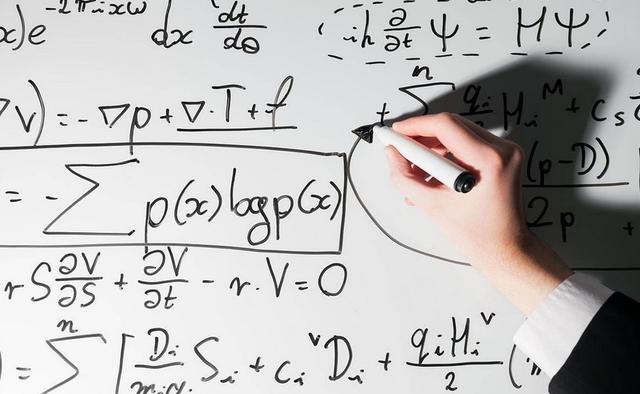
1
如果你在安装了公式编辑器之后,发现打开word并没有出现MathType按钮,而你又需要的话,这时你该怎么办呢?下面小编就来介绍如何在word2010中添加MathType按钮。
最新版MathType 7获取地址:http://www.mathtype.cn/goumai.html?lid=1762
如何在word2010中添加MathType按钮
1、点击“文件”按钮和“选项”按钮。

点击“文件”和“选项”按钮界面
2、出现word会话框,点击“加载项”,然后点击管理里面的“模板”。
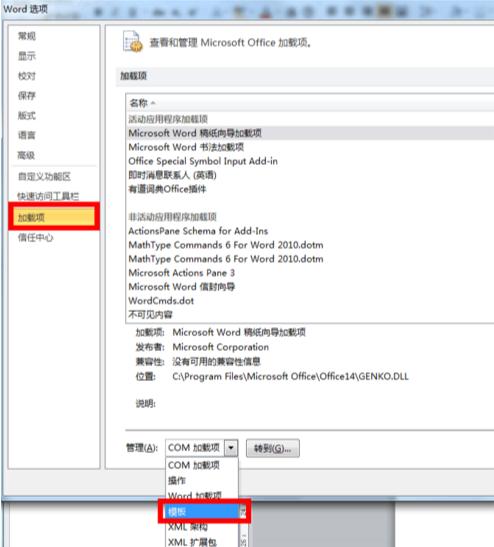
word会话框界面
3、点击上一步的“转到”,出现“模板和加载项”对话框。
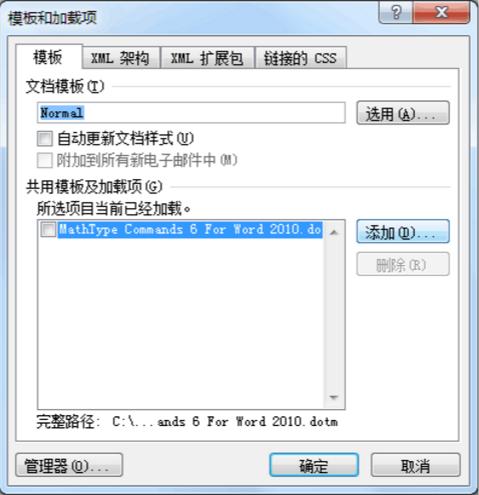
“模板和加载项”界面
4、点击上一步的“添加”,找到你安装MathType的路径,选中下图的文件,点击“确定”。
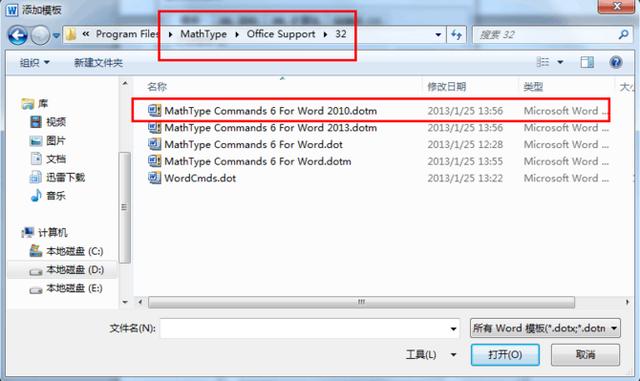
MathType文件界面
5、选中上一步选择的模版
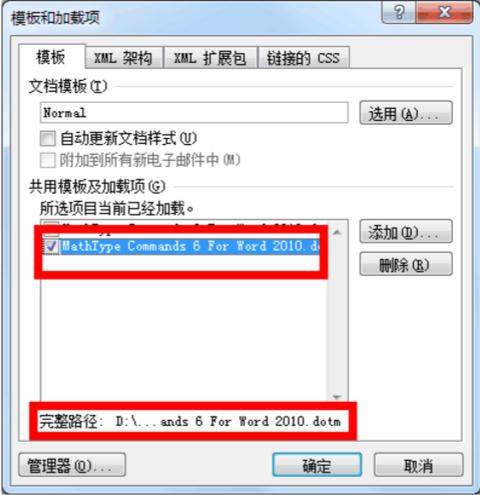
“模板和加载项”界面
6、点击上一步的“确定”后,如果出现下图情况MathType按钮就安装成功了。
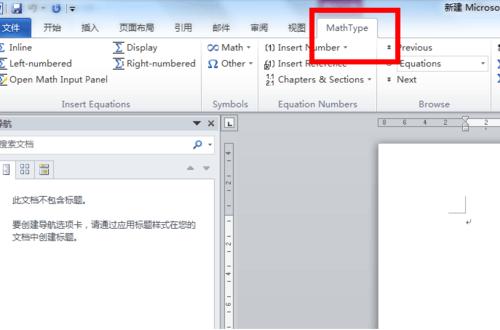
出现MathType按钮界面
以上就是介绍如何在word2010中添加MathType按钮的方法,只有你自己动手实践了,才能明白其中的乐趣与奥妙。